
книги / Современные подходы к технологии электроэрозионной обработки материалов
..pdf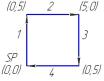
– разработка управляющей программы при помощи специальной системы проектирования на удаленном компьютере с ее дальнейшей загрузкой в буферную память станка.
5.2.1. Программирование проволочно-вырезных электроэрозионных станков в MDI-режиме
Рассмотрим ручное программирование проволочно-вырезных электроэрозионных станков на примере станков фирмы Electronica
Machine Tools Ltd.
Программирование в MDI-режиме происходит путем задания начальных и конечных координат перемещения электрода в отдельно взятом кадре. При обходе кругового контура помимо координат X и Y необходимо указать координаты центра окружности I, J (параметры интерполяции). Режим интерполяции обозначается буквами: С – круговая интерполяция и L – линейная интерполяция. При круговой интерполяции, помимо задания координат перемещения и центра окружности, необходимо указать направление обхода. Направление круговой интерполяции задается командами С – обход по часовой стрелке и СС – обход против часовой стрелки.
Таким образом, при программировании электроэрозионного станка фирмы Electronica в MDI-режиме необходимость в использовании какого-либо специального кода отсутствует. Оператору необходимо лишь ввести координа-
ты X-Y в инкрементном режиме вместе с типом интерполяции.
На рис. 5.2 показан пример программирования прямолинейного контура в MDI-режиме.
Создание Блока №1 представлено в табл. 5.2 и на рис. 5.3.
|
|
|
Таблица 5 . 2 |
|
|
|
|
№ |
Нажать |
На экране |
Ввести |
1 |
Клавиша Prog |
Внизу экрана высвечивается BN. |
01 на числовой |
|
|
Номер блока указывает 000 |
клавиатуре |
2 |
Клавиша Next |
Внизу экрана высвечивается XE |
000.000 |
|
|
(конечная точка в направлении Х) |
|
|
|
|
91 |
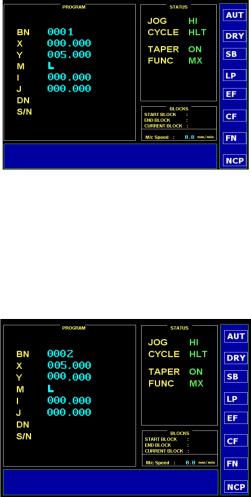
Окончание табл. 5 . 2
3 |
Клавиша Next |
Внизу экрана высвечивается YE |
005.000 |
|
|
(конечная точка в направлении Y) |
|
4 |
Клавиша Next |
Внизу экрана высвечивается M. |
Выберите `L, т.е. |
|
|
Появляется сообщение L |
линейный режим |
5 |
Клавиша Next |
Внизу экрана высвечивается BN |
02 |
Рис. 5.3. Создание блока №1
Блок №2 (рис. 5.4).
Вводится в продолжение. Процедура та же, что выше. XE: 005.000
YE: 000.000 M: L
BN: 03
Рис. 5.4. Создание блока №2
92
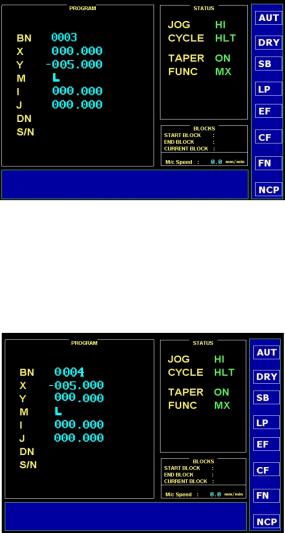
Блок №3 (рис. 5.5) XE: 000.000
YE: –005.00 M: L
BN: 04
Рис. 5.5. Создание блока №3
Блок №4 (рис. 5.6) XE: –005.00
YE: 000.00 M: L
BN: 04
Рис. 5.6. Создание блока №4
93
Длязавершения программынеобходимо нажать клавишу «NEXT». После создания управляющей программы ее необходимо сохранить в буферную память станка, после этого можно приступать к об-
работке.
5.2.2. Программирование проволочно-вырезных электроэрозионных станков при помощи системы проектирования Elcam
Elcam – это система программного обеспечения CAD/CAM, которая используется для создания управляющих программ для прово- лочно-вырезного электроэрозионного оборудования с ЧПУ. Данная система используется совместно со станками фирмы Electronica Ma-
chine Tools Ltd.
Система программного обеспечения Elcam позволяет спроектировать и отредактировать профиль обрабатываемой детали, по которому необходимо провести обработку на станке, и создать соответствующую данному профилю управляющую программу.
Система проектирования Elcam (рис. 5.7) по своей структуре и принципу работы напоминает систему проектирования AutoCad. Профиль обрабатываемой детали создается при помощи таких элементов, как точки, линии, отрезки, окружности и дуги. Созданный графический объект можно отредактировать с помощью команд, которые встречаются в любой системе проектирования, таких как Trim,
Fillet, Extend и т.д.
Система Elcam позволяет распознавать чертежи, сохраненные в формате файлов dxf, что дает возможность создавать профиль детали при помощи любого графического редактора.
Пример спроектированного профиля обрабатываемой детали в системе Elcam представлен на рис. 5.8.
Создание профиля детали «скоба» состоит из следующих этапов:
1.С использованием функции создания окружности по заданным значениям центра и радиуса (center point, radius) в меню Draw создается окружность С1 с центром в точке (0, 0) и радиусом 50 мм.
2.Аналогично этапу 1 создается окружность С2 с центром в точке (0,0) и радиусом 71 мм.
94
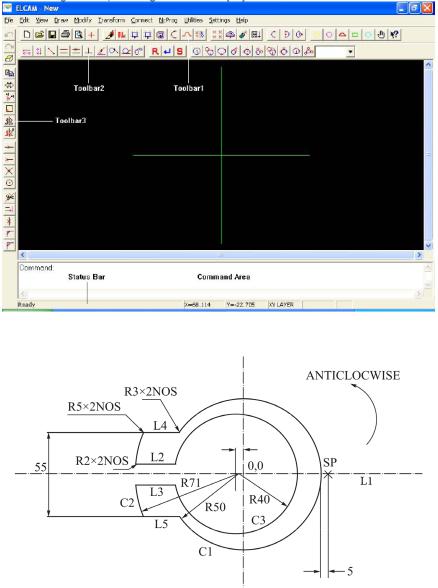
Рис. 5.7. Вид рабочего окна системы проектирования Elcam
Рис. 5.8. Профиль детали «скоба», выполненный в системе проектирования Elcam (обработка против часовой стрелки)
95
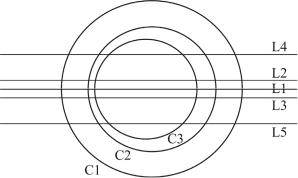
3.Аналогично этапу 1 и этапу 2 создается окружность С3 с центром в точке (–5, 0) и радиусом 40 мм.
4.С использованием функции создания линии по заданной координате и углу (through point and angle) в меню Draw, создается линия L1, проходящая через точку (0,0) под углом 0º.
5.Аналогично этапу 5 создаются линии L2 и L3, расположенные параллельно линии L1 и нарасстоянии от неена 7 мм собеих сторон.
6.Аналогично этапу 5 создаются линии L4, L5 с коррекцией 27,5 мм по обеим сторонам по отношению к линии L1.
На рис. 5.9 представлено графическое отображение этапов создания профиля с 1 по 6.
Рис. 5.9. Графическое отображение этапов создания профиля с 1 по 6
7.Пользуясь командой Trim, в меню Modify, необходимо удалить лишние элементы с целью получения соответствующего графического изображения профиля.
8.Пользуясь командой Fillet, в меню Modify, необходимо вставить закругление с радиусом 3 мм между прямой L4 и окружностью С1, а также прямой L5 и окружностью С1.
9.Аналогично этапу 8 необходимо вставить закругление с радиусом 5 мм между окружностью С2 и прямой L4, а также окружностью С2 и прямой 8.
10.По аналогии с этапами 8 и 9 необходимо вставить закругление между C2 и L2, С2 и L3 с радиусом 2 мм.
96
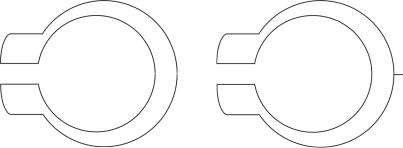
Графическоеотображениеэтаповс7 по10 представленонарис. 5.10. Для дальнейшего создания траектории движения электрода инструмента необходимо к графическому отображению профиля заготовки добавить прямолинейный участок, по которому будет происходить врезание электрода в деталь. Для этого требуется выполнить разрыв окружности C1 в точке пересечения C1 с L1 (функция Blow в меню Modify). Далее следует провести отрезок от точки с координатами (55;
0) до точки пересечения С1 и L1 (рис. 5.11).
Рис. 5.10. Графическое |
Рис. 5.11. Профиль детали, |
отображение этапов |
подготовленный |
создания профиля с 7 по 10 |
для создания траектории движения |
После проектирования профиля детали необходимо преобразовать его в траекторию движения электрода инструмента.
При создании траектории движения необходимо учитывать три основных момента:
1. Расположение начальной точки (start point – SP, см. рис. 5.7) траектории.
Стартовая точка должна быть установлена таким образом, чтобы электрод-инструмент мог легко базироваться относительно нее. Также начальную точку необходимо устанавливать не на профиле детали, который необходимо будет вырезать, а на некотором расстоянии от него. На рис. 5.11 стартовая точка смещена от обрабатываемого профиля детали на 5 мм и имеет координату (55; 0). Как правило, это делается для того, чтобы электрод смог врезаться в деталь и на установленном режиме начать обработку.
97
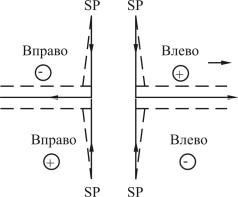
2. Расположение конечной точки траектории (end point). Неправильное расположение конечной точки траектории может
повлиять на возникновение подреза основного контура электродом инструментом при его выходе из зоны резания.
3. Определение коррекции на проволоку (OFFSET).
Коррекция на проволоку считается равной 0,5 × диаметр проволоки + перерез. Коррекция на проволоку может быть положительной (влево – G41) или отрицательной (вправо – G42) в зависимости от направления движения и от того, находится ли проволока внутри или снаружи профиля (рис. 5.12).
Рис. 5.12. Коррекция на проволоку
Для получения точного значения перереза на опытном образце необходимо выполнить пробный рез на тех же режимах, на которых будет осуществляться чистовая обработка.
Траектория обработки создается при помощи функции создания траектории (Path) в меню Connect. Данная функция позволяет распознать спроектированный профиль заготовки и преобразовать его в траекторию движения для электрода-инструмента.
По заданной траектории движения электрода инструмента система проектирования Elcam создает управляющую программу (УП) для проволочно-вырезного электроэрозионного станка.
98
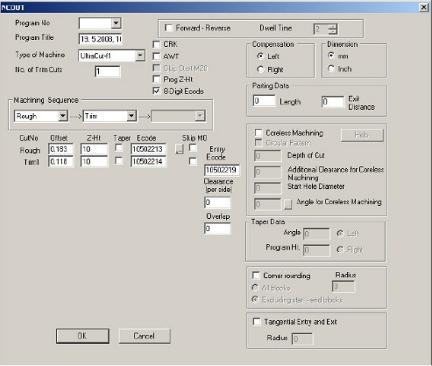
Создание управляющей программы происходит при помощи диалогового окна (рис. 5.13).
Рис. 5.13. Диалоговое окно
В диалоговом окне отображаются такие данные, как: номер про-
граммы (program number); название программы (program Title); вели-
чина коррекции (offset); направление коррекции (compensation direction), ввод E-кодов (Entry E code) и др.
Е-код содержит в себе данные по оптимальным режимам резания исходя из заданных условий (материал заготовки, материал электрода, толщина заготовки и т.д.). Для каждого заданного условия обработки система проектирования Elcam подбирает номер E-кода (рис. 5.14).
После ввода необходимых данных управляющая программа сохраняется на внешний носитель и может быть загружена в станок.
Для редактирования созданных управляющих программ в системе Elcam имеется вспомогательный режим WEdit (рис. 5.15).
99
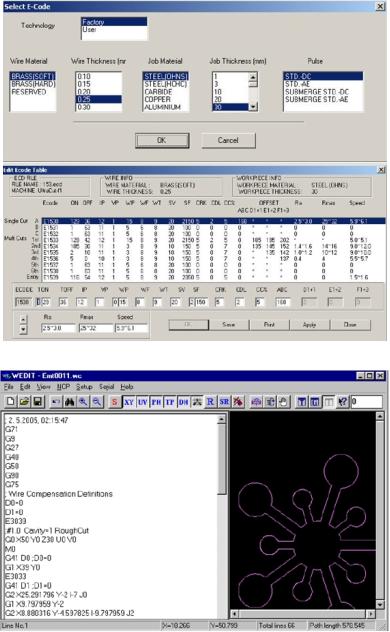
Рис. 5.14. Выбор E-кодов
Рис. 5.15. Режим редактирования WEdit
100
